(ベータ版)元請契約変更指示の作成
背景
プロジェクトで変更イベント ツールが有効になっている場合、プロジェクトの変更指示階層の構成設定。 階層設定によって、元請契約変更指示を作成する前に実行されるステップの数が決まります。 詳細については、「プロジェクト会計のさまざまな変更指示の階層設定とは何ですか?」を参照してください。)
| 変更指示の階層設定 | 3つの層については、ここから始めてください... | 2つのティアについては、ここから始めてください... | 1つのティアについては、ここから始めてください... |
|---|---|---|---|
| 1ティア | 該当なし | 該当なし | 下記参照 |
| 2ティア | 該当なし | 変更イベントから元請契約の変更指示案を作成する | 下記参照 |
| 3ティア | 変更イベントから元請契約の変更指示案を作成する | 変更指示依頼を作成する | 下記参照 |
ヒント
見積依頼書機能を使用して、プロジェクトの変更イベントに入札を提出するよう請負業者を招待していますか?見積依頼書機能の詳細については、次のいずれかのリンクを参照してください。
Procore の「概算収益」機能を使用していますか?
プロジェクトチームが概算収益機能の使用を選択した場合は、元請契約変更指示の予定価格表も自動的に更新されます。概算収益機能を非表示にした場合、自動更新は変更イベントの範囲によって異なります。
- 変更イベントが「範囲内」または「未定」の場合、元請契約変更指示の予定価格表は自動的に $0 値で更新されます。
- 変更イベントが「範囲外」の場合、見積依頼書ステータスが「最終承認待ち」に設定されていると、元請契約変更指示の予定価格表は、見積依頼書のデータを使用して自動的に更新されます。
- 変更イベントが上記のいずれのステータスにもない場合、予定価格表は費用概算見積を使用して自動的に更新されます。
考慮すべきこと
スーパーユーザーのみ
元請契約ツールの [設定の構成] ページにある [標準レベルのユーザーに元請契約の作成を許可する] チェック ボックスに注意することが重要です。このチェックボックスは、会社管理者ツールの「一般設定」ページの「標準が COR、元請契約変更指示、および CCO を作成できるようにする構成を有効にする」という名前のスーパーユーザー設定によって有効になります。
この設定は、「標準」レベルの権限を持つユーザーに、元請契約と委託契約・発注管理ツールの両方で独自の変更指示 (ワークフローが有効になっている場合など) を承認する機能を提供するため、Procore のお客様が実装する一般的な設定ではありません。既定では、このスーパーユーザー設定は、すべての新しい Procore 会社アカウントでオフになっています。
- 必要なユーザー権限:
- プロジェクトの変更イベント ツールに対する「標準」または「管理者」レベルの権限。
そして - プロジェクトの元請契約ツールに対する「標準」または「管理者」レベルの権限。
注
プロジェクトの元請契約ツールに対する「標準」レベルの権限を持つユーザーがこのタスクを実行するには、次の条件も満たされている必要があります。- ユーザーは、元請契約の [プライベート] ドロップダウン リストに追加される必要があります。 「 元請契約の作成」を参照してください。
- プロジェクトが 2 層または 3 層の変更指示設定を使用するように構成されている場合 ( 「プロジェクト会計のさまざまな変更指示層設定とは何ですか?」を参照)、[標準ユーザーに変更指示案の作成を許可する] チェックボックス設定を有効にする必要があります。「設定を構成する: 元請契約」を参照してください。
- プロジェクトの変更イベント ツールに対する「標準」または「管理者」レベルの権限。
- 必要な構成設定:
- 以下の手順を完了するには、元請契約変更指示の 1 階層構成設定を有効にする必要があります。 「 元請契約変更指示の階層数を構成する」を参照してください。
- 追加情報:
- 変更イベントを作成した後、影響を受ける下請業者に送信する見積依頼書を作成することもできます。「見積依頼書を作成する」を参照してください。
- 会社が ERP との統合ツールを有効にしている場合は、次の項目に留意してください。
- QuickBooks®デスクトップ:
- 元請契約変更指示のエクスポートはサポートされていません。
- Sage 100 請負業者®:
- 元請契約変更指示のエクスポートはサポートされていません。
- セージ300 CRE:®
- タイトル。 元請契約変更指示のタイトルは 30 文字以下にする必要があります。
- 番号 (#)。元請契約変更指示番号は5文字以下です。
- ステータス。 元請契約は承認済みステータスである必要があります。
- 関連付けられた項目。変更指示の価値表 (SOV) に追加する項目ごとに、変更指示の項目ごとに1つの関連項目を指定することも、すべての変更指示の項目に同じ関連項目を指定することもできます。注: [関連項目] リストは、ERP との統合ツールが Sage 300 CRE® と連携するように構成されており、統合実行スペシャリストによって Procore で元請契約変更指示のエクスポート機能がオンになっている場合にのみ表示され、使用できます。
- Procore による統合:
- 元請契約変更指示のエクスポートはサポートされていません。
- 遠望:
- 元請契約変更指示のエクスポートがサポートされています。
- CMiC(シーミック):
- 日付。 必須フィールドです。
- ステータス。 元請契約は承認済みステータスである必要があります。
- 関連付けられた項目。変更指示の価値表 (SOV) に追加する項目ごとに、変更指示の項目ごとに1つの関連項目を指定することも、すべての変更指示の項目に同じ関連項目を指定することもできます。注: [関連項目] リストは、ERP との統合ツールが CMiC と連携するように構成されており、統合実行スペシャリストによって Procore で元請契約変更指示のエクスポート機能がオンになっている場合にのみ表示され、使用できます。
- マークアップ。水平マークアップは許可されています。 現時点では、垂直マークアップは許可されていません。
- QuickBooks®デスクトップ:
前提条件
- プロジェクトで変更イベント ツールを有効にする必要があります。 「プロジェクトでのツールの追加と削除」を参照してください。
- プロジェクトの元請契約が「承認済み」ステータスである必要があります。 「 元請契約を承認する」を参照してください。
ステップ
- プロジェクトの [ 元請契約] ツールに移動します。
- 変更する元請契約を見つけます。 次に、その 番号 リンクをクリックします。
- [ 作成 ] ボタンをクリックし、次のオプションのいずれかを選択します。
- プロジェクトで 1 階層の変更指示階層設定を使用している場合は、[元請契約変更指示を作成 ] オプションを選択します。
の - プロジェクトで 2 層または 3 層の変更指示層設定を使用している場合は、[元請契約の変更指示案を作成する] オプションを選択します。 元請契約変更指示 (つまり、2階層変更指示の場合) または変更指示依頼 (つまり、3階層変更指示の場合) を作成する前に、 変更指示案 を作成する必要があります。
例
以下の図は、「作成」ボタンの位置を示しています。ドロップダウンリストのオプションは、プロジェクトの変更指示階層設定によって異なります。
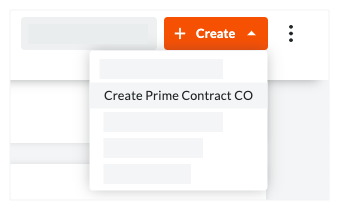
- プロジェクトで 1 階層の変更指示階層設定を使用している場合は、[元請契約変更指示を作成 ] オプションを選択します。
- 「一般情報」セクションで、次の手順を実行します
- 元請契約ツールの変更指示階層設定に応じて、次のリスト ボックスのうち1つが表示されます。 または
- 次のオプションから1つ選択します。
- 変更指示を作成するには、[作成] をクリックします。
又は - 変更指示を作成して電子メール通知を送信するには、[ 作成して電子メールを送信] をクリックします。
又は - Procore + DocuSign® 統合を使用して署名を収集する場合は、[ DocuSign で完了する] をクリックします。詳細については、「DocuSign®」を参照してください。
- 変更指示を作成するには、[作成] をクリックします。

